Step 01Unduh dan instal HitPaw Screen Recorder di komputer Anda.
Bagaimana Cara Record TikTok di iPhone, Android, Windows, dan Mac

Bisakah Anda menyaring record a TikTok dengan mudah? Jika Anda ingin record tik tok favorit Anda secara offline untuk dibagikan dengan teman dan keluarga, maka kami sangat menyarankan Anda untuk merekam video ini. Rekam tik tok menjadi sangat mudah dengan bantuan alat perekam tertentu. Pada artikel ini, kami akan menunjukkan cara rekam tiktok di PC, Mac, iPhone, dan perangkat Android.
Part 1. Bagaimana Cara Record Tiktok di Windows dan Mac?
Jika Anda ingin tik tok screen record tanpa harus repot, maka kami sangat menyarankan Anda mencoba menggunakan HitPaw Screen Recorder untuk tujuan ini. HitPaw Screen Recorder adalah screen recorder yang ideal untuk para profesional maupun pemula dengan berbagai fitur untuk dibuat.
- Cara merekam live tiktok dengan suara dalam kualitas tinggi.
- Rekam semuanya mulai dari layar, webcam, game, iPhone/iPad, dll.
- Edit rekaman video TikTok dengan efek interaktif.
- Menulis dan menggambar di layar perekaman secara real-time.
- Record screen dan webcam di komputer Anda secara bersamaan.
- Tidak hanya perangkat lunak perekaman tetapi juga alat streaming langsung profesional.
- Antarmuka pengguna yang sangat intuitif untuk semua pengguna.
Dengan itu, ikuti langkah-langkah di bawah ini untuk memahami bagaimana Anda dapat menggunakan HitPaw Screen Recorder untuk rekaman tiktok favorit Anda.
Step 02Setelah berhasil menginstal perangkat lunak, luncurkan dan pilih "Layar" dari halaman beranda.
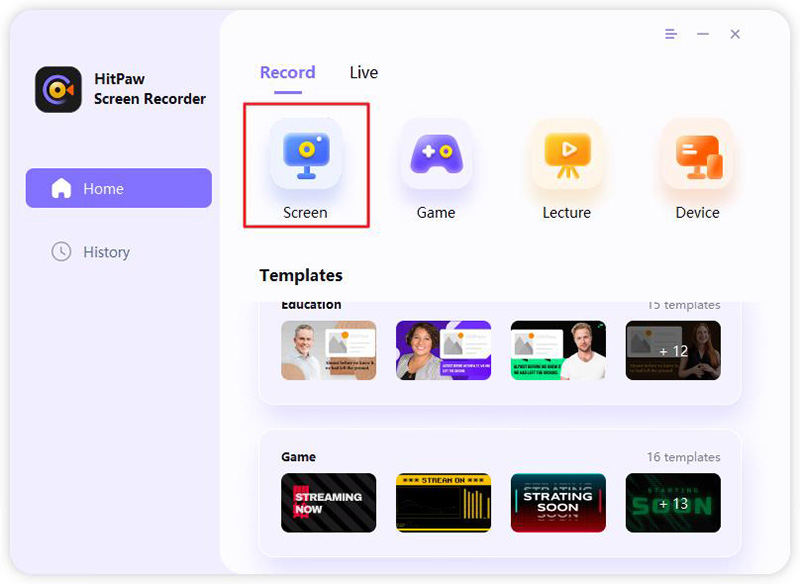
Step 03Sekarang, Anda perlu memilih area layar yang ingin Anda rekam. Klik lama dan tentukan area yang ingin Anda rekam.

Step 04Ketuk lingkaran merah di bilah tugas atas untuk mulai merekam video Anda. Buka video TikTok yang ingin Anda rekam dan mulai putar.

Step 05Setelah video berakhir, tekan tombol "Stop" di bilah tugas atas untuk mengakhiri perekaman. Setelah itu, Anda dapat mengedit rekaman sesuka Anda.

Part 2. Bagaimana Cara Record a Tiktok di Android Gratis?
Untuk pengguna Android yang mencoba record tik tok video, Anda cukup menggunakan perekam layar bawaan Android untuk rekam tik tok video favorit Anda. Karena ini adalah alat bawaan gratis; oleh karena itu, Anda tidak perlu mengunduh perangkat lunak pihak ketiga apa pun untuk dapat menggunakan alat ini.
-
1
Tarik bilah notifikasi dari atas layar Anda dan pilih “Screen Recorder”.
-
2
Pilih dari "Tidak ada suara", "Suara media", atau "Suara media dan mikrofon" sebagai pengaturan audio.
-
3
Tekan “Start Recording” dan putar video TikTok segera setelah hitungan mundur di layar Anda berakhir.
-

-
4
Setelah selesai, ketuk tombol Berhenti dari bilah alat untuk mengakhiri dan menyimpan rekaman.
Part 3. Bagaimana Rekam tik tok di iPhone Secara Gratis?
Untuk pengguna iPhone, Anda dapat menggunakan perekam bawaan iOS untuk merekam TikTok atau menggunakanHitPaw Screen Recorder untuk merekam layar pada iPhone/iPad TikTok dari komputer.
1.Gunakan iOS built-in recorder
Semua pengguna iPhone juga dapat menggunakan perekam layar bawaan iOS untuk record tik tok favorit mereka secara instan dengan mudah. Ikuti langkah-langkah di bawah ini untuk memahami cara melakukannya.
-
1
Untuk iPhone yang memiliki tombol Utama, geser ke atas dari bagian bawah layar. Jika tidak, geser ke bawah dari sudut kanan atas layar dan pilih opsi "Rekam".
-

-
2
Putar video TikTok setelah hitungan mundur tiga detik untuk mulai merekamnya.
-
3
Setelah selesai, ketuk tombol “Stop” di pojok kiri atas layar untuk mengakhiri dan menyimpan rekaman.
-

Part 4. Bagaimana Cara tik tok Screen Record di iPhone/iPad tanpa Tombol Merah?
Jika Anda ingin rekam video tik tok tanpa tombol merah, maka kami sangat menyarankan Anda mencoba menggunakan HitPaw Screen Recorder untuk tujuan ini. Dengan HitPaw Screen Recorder, Anda dapat dengan mudah menyaring merekam di TikTok iPhone/iPad dari komputer dan memberi Anda lebih banyak kontrol pada rekaman Anda.
Langkah-langkah untuk menggunakan fitur Rekam Perangkat HitPaw untuk menyaring rekaman TikTok
Step 01Unduh dan instal HitPaw Screen Recorder di komputer Anda.
Step 02Setelah berhasil menginstal perangkat lunak, luncurkan dan pilih "Perangkat" dari halaman beranda.
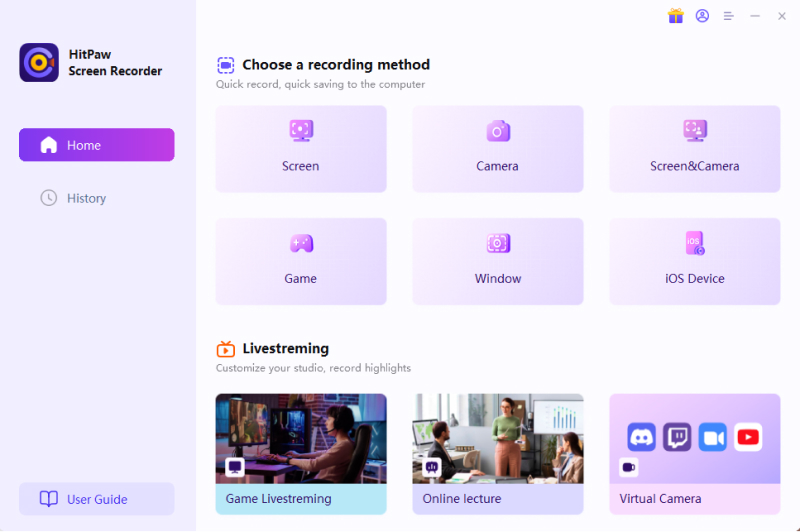
Step 03Pastikan iPhone dan Komputer Anda terhubung dengan Wi-Fi yang sama. Dari Pusat Kontrol di iPhone Anda, ketuk tombol "Pencerminan Layar", dan pilih "HitPaw Screen Recorder".
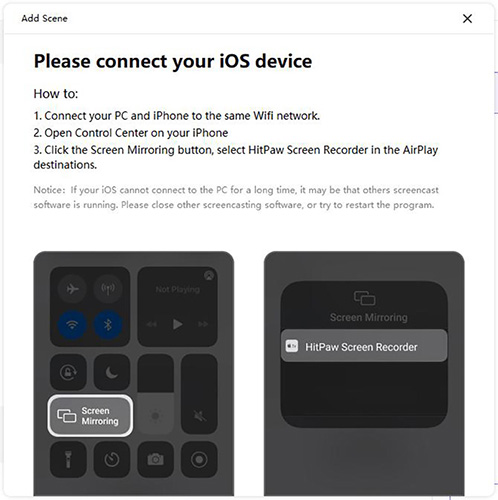
Step 04Sekarang, buka video TikTok yang ingin Anda rekam di iPhone Anda dan klik tombol merah HitPaw Screen Recorder untuk mulai merekam video TikTok.
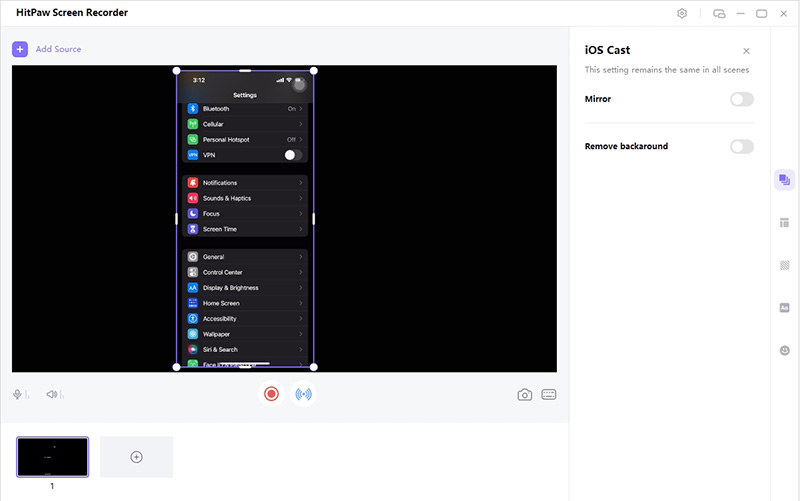
Part 5. Bagaimana Cara Rekam Tiktok di Online Gratis?
Jika Anda ingin rekam tik tok favorit Anda tanpa perlu mengunduh perangkat lunak apa pun, maka Anda harus mencoba menggunakan HitPaw Online Screen Recorder. HitPaw Online Screen Recorder adalah alat berbasis web gratis yang memungkinkan Anda merekam layar dengan mudah. Setelah merekam video Anda melalui HitPaw Online Screen Recorder, Anda juga dapat mengedit video Anda secara gratis dengan bantuan HitPaw Online Video Editing Toolkit.
Ikuti langkah-langkah di bawah ini untuk memahami cara rekam tiktok dengan bantuan HitPaw Online Screen Recorder.
Step 01Buka HitPaw Online Screen Recorder menggunakan browser web Anda.
Step 02Buka HitPaw Online Screen Recorder menggunakan browser web Anda.
Step 03Pilih "Mikrofon", "Audio Sistem", atau "Tidak Ada Audio" sebagai sumber audio dan tekan "Mulai Merekam".
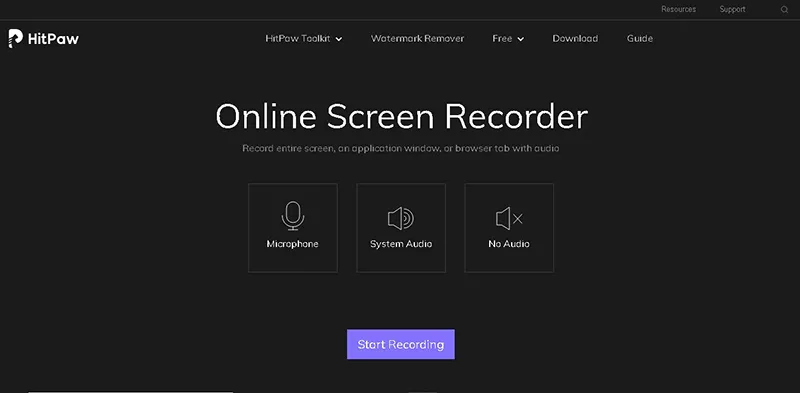
Step 04Untuk merekam layar Anda, pilih layar yang diinginkan di bawah tab "Seluruh Layar" dan tekan "Bagikan". Rekaman akan segera dimulai. Buka video TikTok dan putar untuk mulai merekamnya.
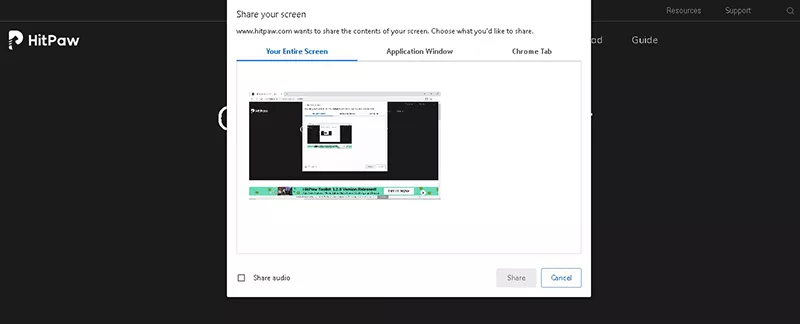
Step 05Setelah video berakhir, tekan tombol stop untuk mengakhiri rekaman.
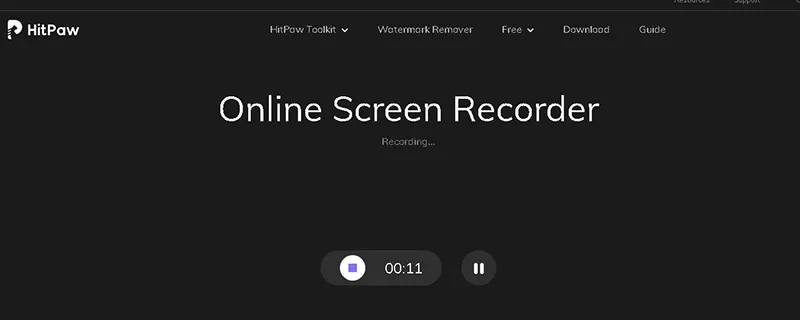
Step 06Tekan "Unduh" untuk menyimpan rekaman. Jika Anda ingin mengedit rekaman, ketuk "Potong" dan Anda akan diarahkan ke HitPaw Online Video Editing Toolkit.
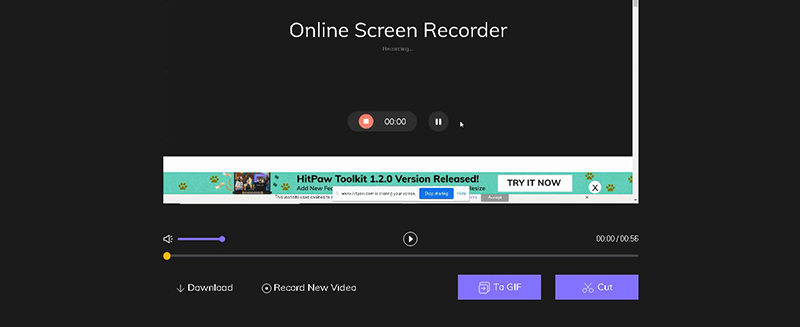
Pertanyaan Umum tentang Cara Merekam Tiktok
1.Jika saya record a tiktok, apakah mereka akan tahu?
TikTok tidak memberi tahu ketika seseorang mengambil layar atau merekam video Anda. Anda dapat record tik tok dengan aman tanpa memberi tahu penerbit.
2.Bisakah cara merekam live tiktok?
Tentu saja ya, Anda dapat dengan mudah merekam streaming langsung TikTok dengan HitPaw Screen Recorder.
Kesimpulan
Berkat artikel hari ini, Anda sekarang tahu metode paling sederhana untuk cara merekam tiktok favorit Anda di komputer, maka pilihan terbaik Anda adalah menggunakan HitPaw Screen Recorder untuk memastikan pengalaman merekam terbaik untuk Anda.






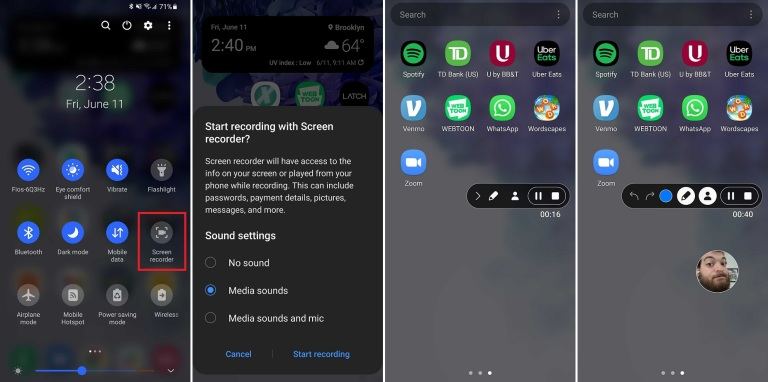








Join the discussion and share your voice here
Leave a Comment
Create your review for HitPaw articles